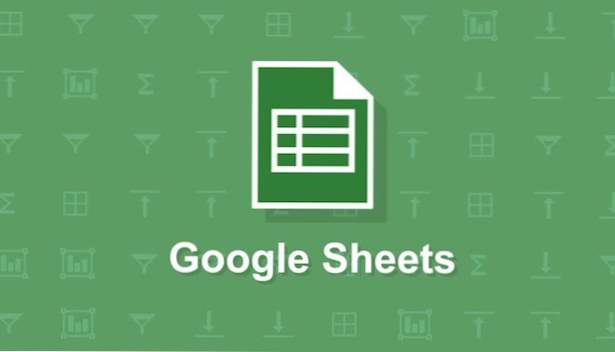
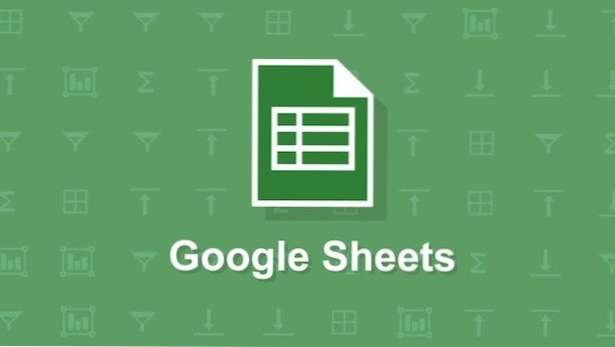
La fonction Unique de Google Sheets facilite la création d'une liste de valeurs uniques uniques à partir d'une autre liste. L'un des aspects les plus utiles de la fonction Unique est que vous tapez la formule dans une cellule et que celle-ci remplisse les cellules situées en dessous avec toutes les valeurs uniques de la plage spécifiée. Fait intéressant, la formule n'existe que dans la cellule supérieure. Il n'est pas nécessaire de copier la formule ou quoi que ce soit d'autre. Assurez-vous simplement que vous avez des cellules vides adéquates adjacentes à l'endroit où vous tapez la formule pour tous les éléments de la liste. Ce tutoriel contient les étapes nécessaires à l’utilisation de la fonction Unique dans Google Sheets.
1.Dans la cellule où vous voulez commencer votre liste, tapez ce qui suit:
= unique (
Ensuite, faites glisser votre souris autour de la plage contenant toutes les valeurs pour lesquelles vous souhaitez extraire des valeurs uniques. Votre plage peut se trouver sur un autre onglet et se composer de plusieurs lignes et colonnes. FrappéEntrer.

2.Dans cet exemple, la formule renvoie les quatre noms de client uniques de la plage "A2: A12" dans quatre cellules adjacentes. Si vous examinez les cellules C3, C4 et C5, il n'y aura pas de formule, mais uniquement les valeurs créées par la formule de la cellule C2.

3.Si votre plage de sources est répertoriée dans une ligne plutôt que dans une colonne, Google Sheets Unique renverra également les données dans une ligne.
4.Si vous modifiez la plage pour inclure deux lignes ou colonnes adjacentes, la fonction Unique renverra des valeurs uniques entre les colonnes sélectionnées. Vous devrez laisser de la place à la fonction pour renvoyer autant de colonnes que vous avez sélectionné dans votre plage source. Notez que, dans cet exemple, les clients 1 et 2 apparaissent chacun deux fois dans la liste créée par la fonction Unique. En effet, il y avait deux emplacements différents liés au client.

5.Si vous obtenez un # REF! Erreur,c'est probablement parce que vous n'avez pas laissé suffisamment d'espace pour que la fonction de filtrage remplisse toutes les lignes à renvoyer. Vous devez laisser beaucoup d'espace pour qu'il puisse faire sa chose. Vous obtenez également cette erreur si vous essayez de saisir ou de supprimer l'une des cellules de résultat créées par la fonction.


